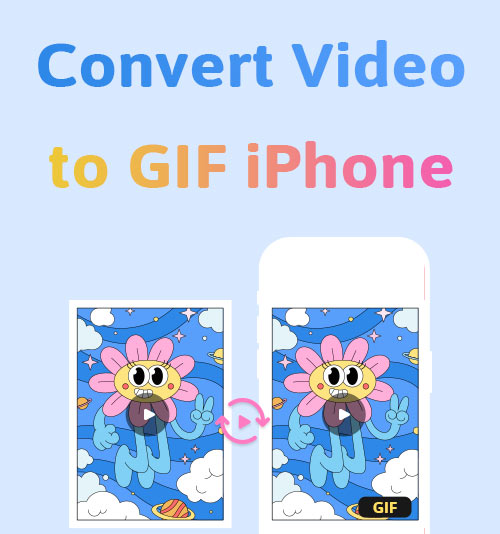
GIF (formato de intercâmbio gráfico) vê sua popularidade crescer entre os jovens. O bate-papo online nunca fica aquém dos memes, vídeos curtos e GIFs. E os jovens internautas aproveitam a onda da tecnologia multimídia para preencher sua comunicação com GIFs adoráveis e engraçados.
Quer seguir essa tendência “da moda” de bate-papo online? Claro que sim. Mas e se eu quiser fazer um GIF a partir de uma gravação do iPhone? Os usuários do iPhone podem temer que os vídeos do iPhone (MOV) não sejam materiais adequados para criar GIFs. É ciência de foguetes para novatos, mas muito fácil para ferramentas profissionais.
Este artigo revela 4 ferramentas com as melhores classificações para ajudá-lo converter vídeo em GIF para iPhone. Escolha uma ferramenta recomendada para criar GIF a partir de vídeo e animar suas conversas com GIFs animados.
Vamos começar!
Dê um mergulho no formato GIF
Discutiremos brevemente o formato GIF antes de passarmos ao ponto principal deste artigo.
Quanto você sabe sobre GIF? Se você quiser adicionar um pouco de tempero à sua comunicação com idioma dominante, é necessário entender por que você converte vídeo em GIF.
Os seres humanos modernos reconhecem que ver com os olhos às vezes é mais eficaz do que fazer um discurso. Essa ideia é ecoada mais fortemente pela Geração Z. Envolvente e identificável, o GIF tem um papel insubstituível em mostrar emoções, moldar personas e fazer publicidade.
Um GIF comum dura alguns segundos e tem um tamanho de arquivo maior do que uma imagem estática. Ao contrário dos vídeos curtos, que exigem o pressionamento de “Reprodução”, o GIF exibe o conteúdo em loop. Originalmente, o GIF não conseguia replicar totalmente as cores e a qualidade dos vídeos de origem. É por isso que você viu GIFs de baixa resolução circulando na Internet.
Posso transformar vídeo em GIF sem comprometer a qualidade? Posso criar GIFs facilmente no iPhone? O restante do artigo é dedicado a responder a essas perguntas.
Como converter vídeo para GIF no iPhone?
Aplicativos conversores de GIF exclusivos para iPhone estão amplamente disponíveis na App Store. Eu filtro os produtos na prateleira e escolho dois aplicativos mais bem avaliados. Cada ferramenta recebe uma breve revisão e um guia do usuário.
Giphy
Em resposta à crescente demanda por comunicação visual, Giphy foi criado. O site, inicialmente designado para busca de GIFs, já ocupou diversos cargos, como criação e compartilhamento de GIFs. Você não pode imaginar que foi uma conversa no café da manhã que deu origem à ideia de criar o Giphy. Em sua comunidade, artistas talentosos se reúnem para divulgar suas obras de vanguarda.
Para converter para GIF no Giphy, há várias coisas que você deve saber de antemão.
Giphy não é apenas uma ferramenta para criar GIFs a partir de vídeos. É uma plataforma onde você ganha um sentimento de pertencimento e compartilha GIFs com estranhos que pensam como você. O Giphy pode ser acessado por meio de site ou aplicativo móvel. Aceita formatos de vídeo, como MP4, MOV e WEBM. Você pode até enviar vídeos através de URL. Outros recursos convenientes incluem decorar seu GIF com legendas, adesivos, filtros…
Como usar este conversor de arquivo GIF? Aqui está uma instrução auxiliada por imagem para ensiná-lo a transformar vídeo em GIF no iPhone. A primeira coisa para começar esta jornada GIF é baixar o Giphy da sua App Store.
- Toque "Crie”No canto superior direito.
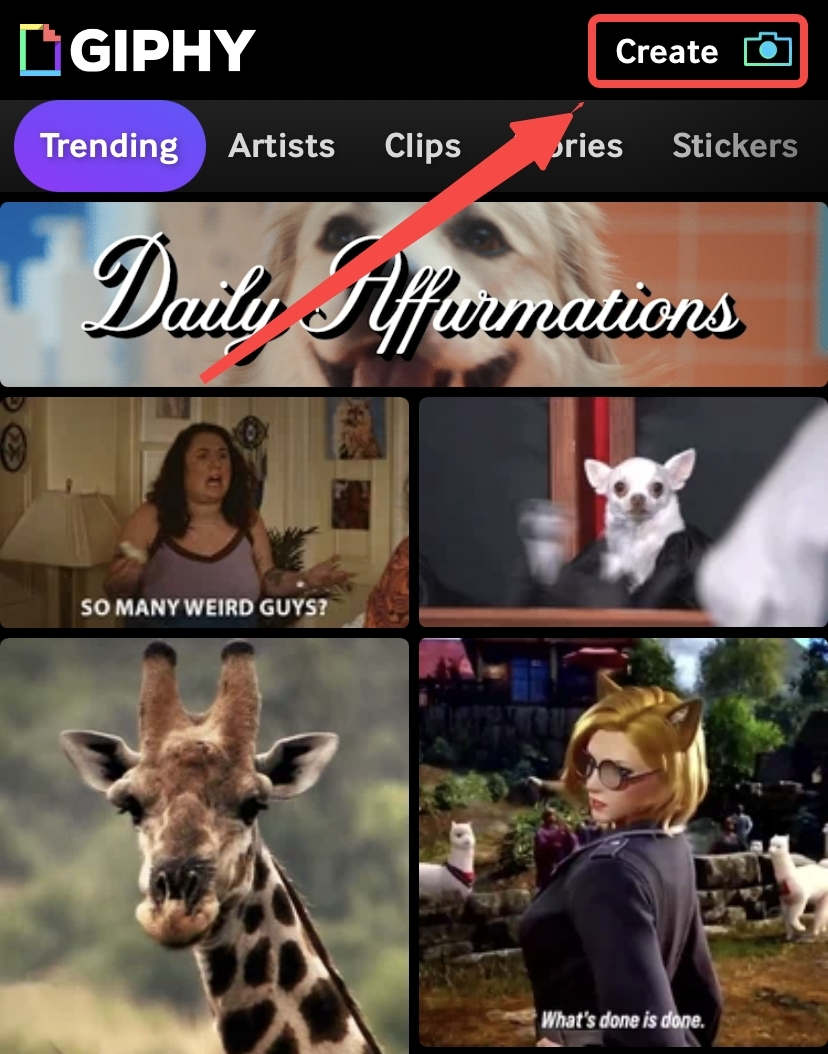
- Pressione "Continuar”Para conceder ao Giphy acesso aos seus álbuns.
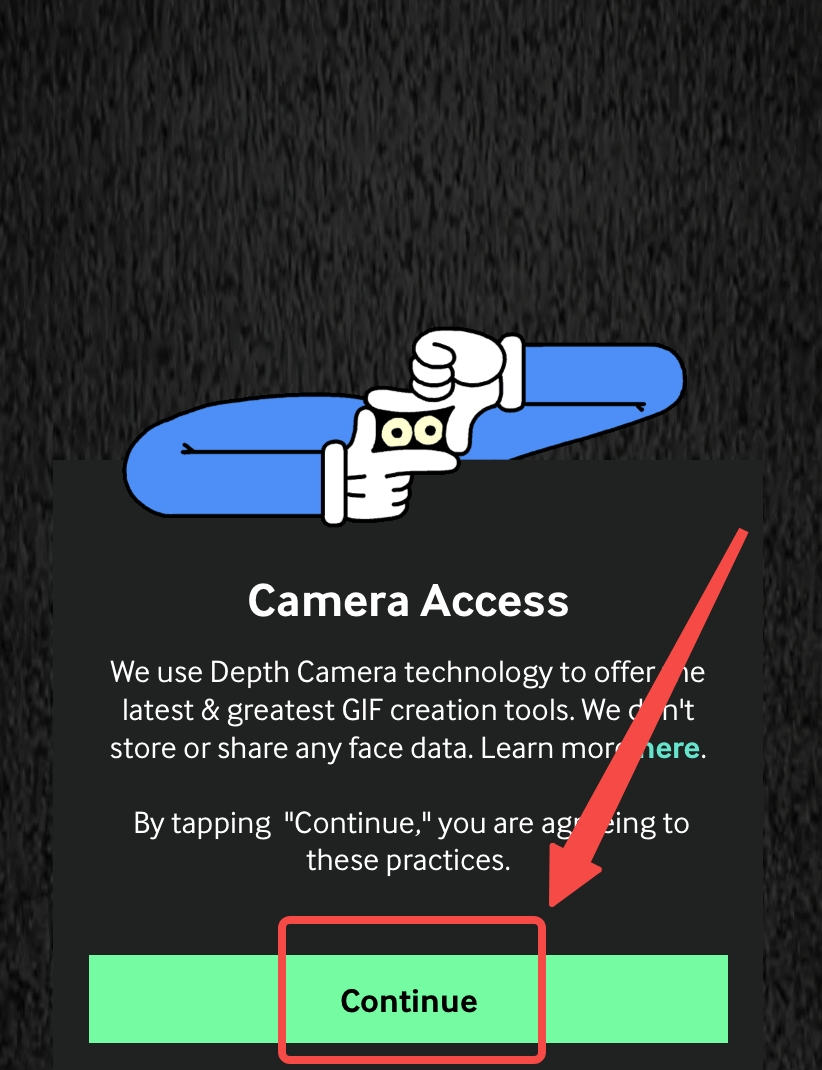
- Carregue o vídeo do seu iPhone que você pretende converter em GIF para Giphy.
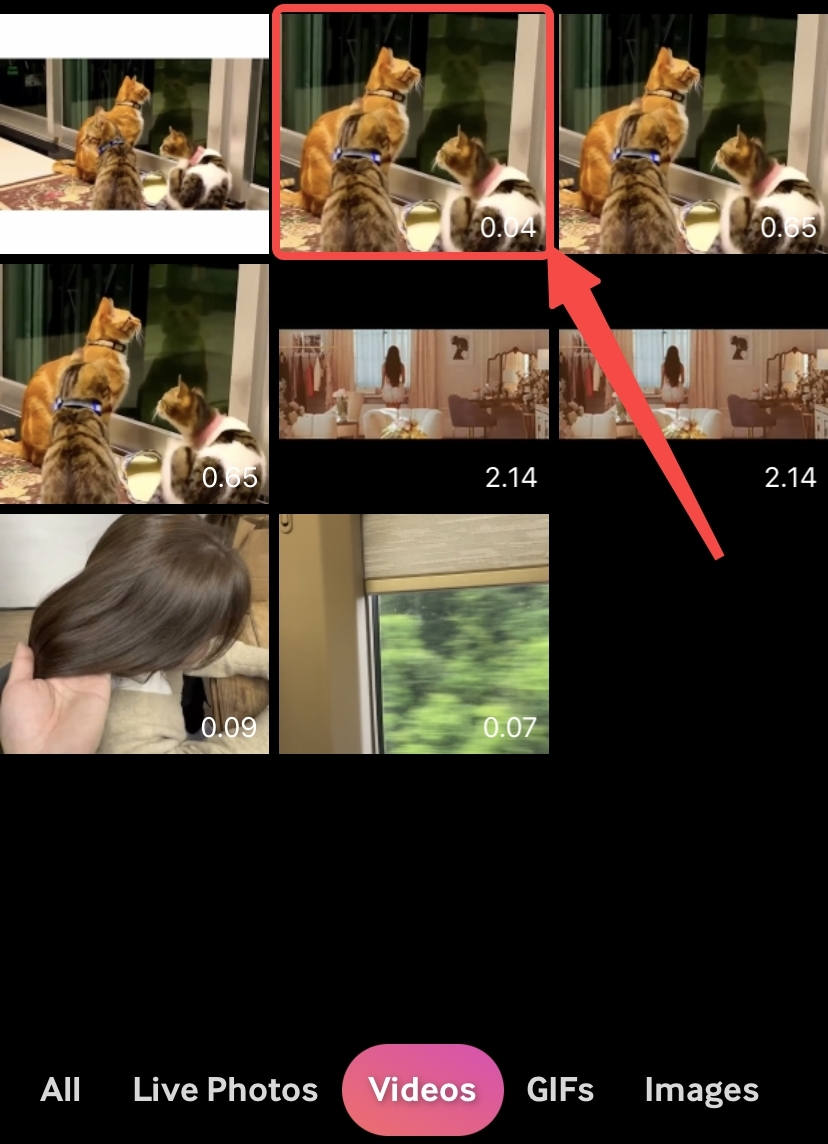
- Faça algumas edições simples antes de converter para GIF.
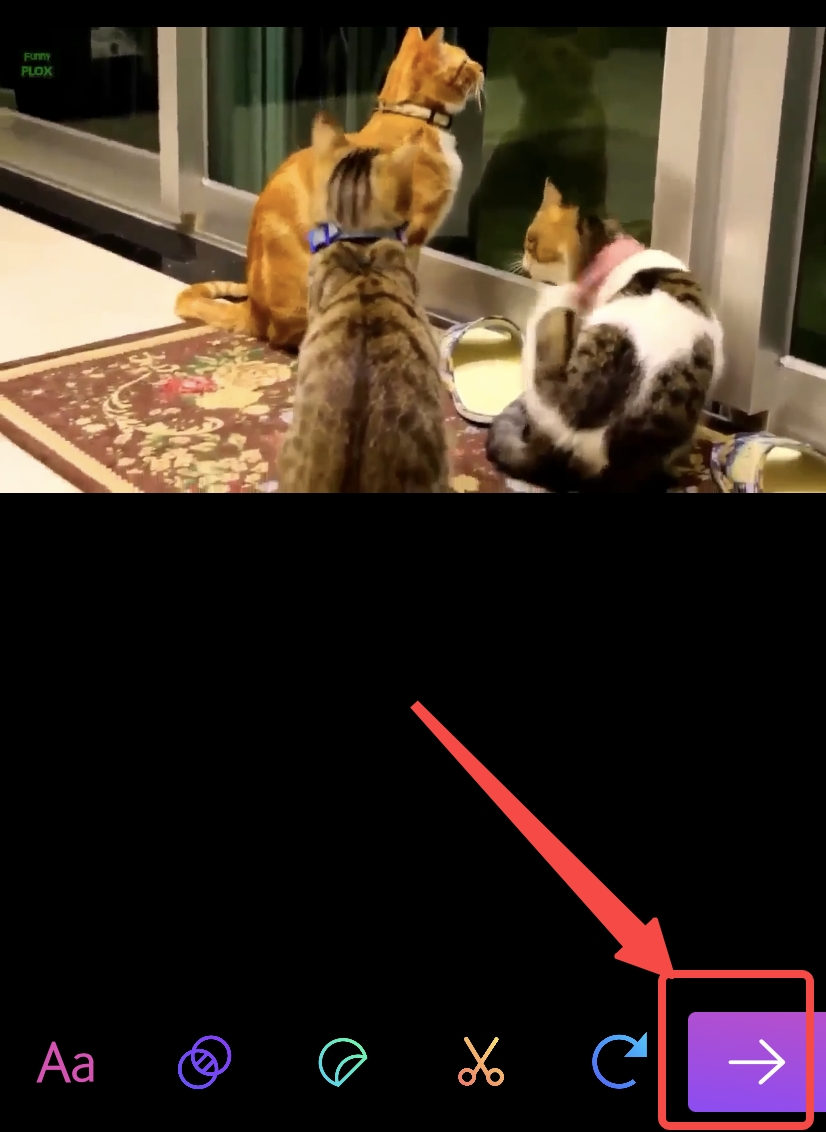
- Toque para salvar GIF no iPhone.
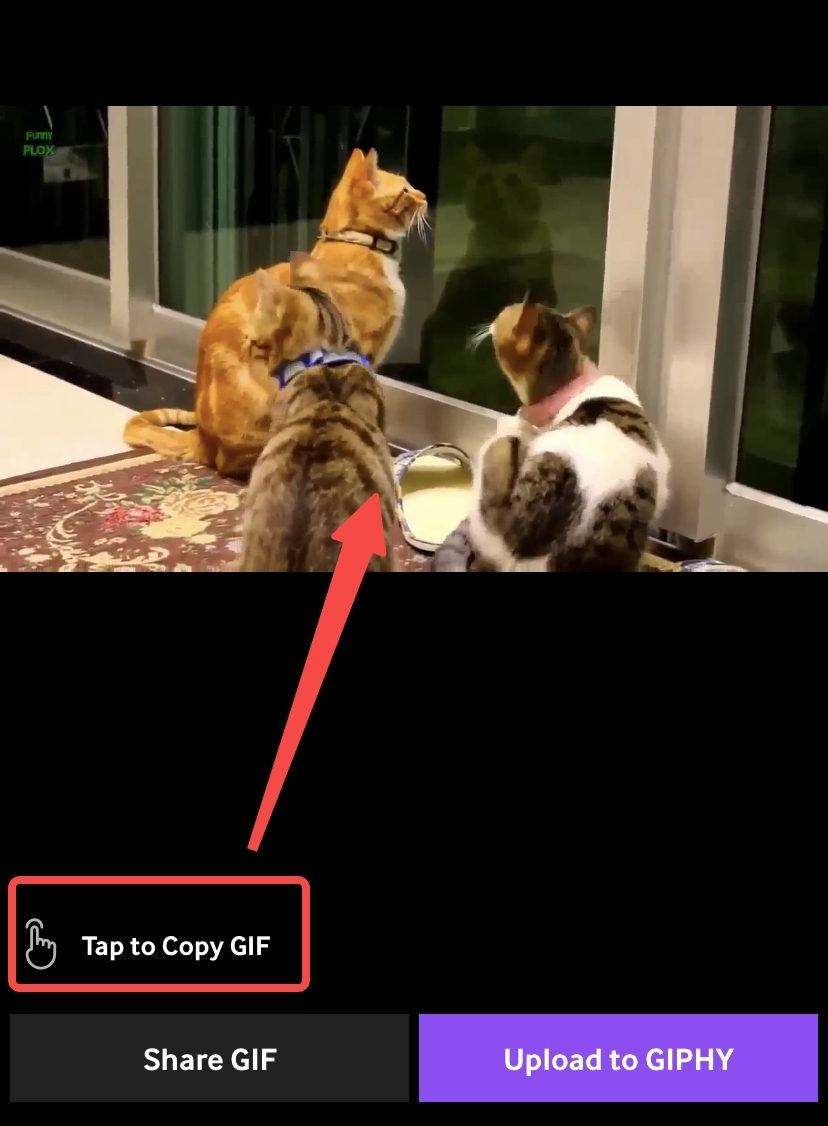
Atalhos
Atalhos é um aplicativo da Apple, disponível para iPhone, iPad e Mac. A partir do iOS 13 e posterior, o Shortcuts se torna um aplicativo padrão. Esta ferramenta robusta de script de vídeo permite converter uma gravação do iPhone em um GIF, criar um GIF a partir de um vídeo baixado em outro lugar e até mesmo criar imagens em GIF.
Este é um conversor gratuito de vídeo para GIF para iPhone. Abaixo está como converter vídeo em GIF no iPhone.
- Clique em “Vídeo para GIF” para primeiro importar o vídeo.
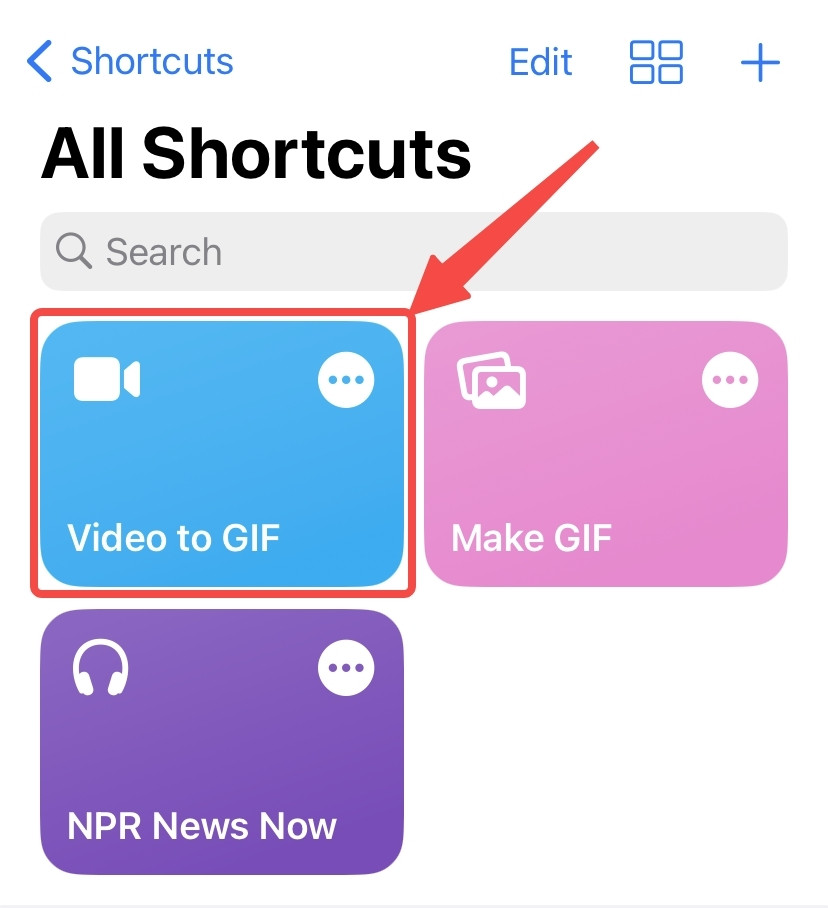
- Escolha o vídeo que deseja converter.
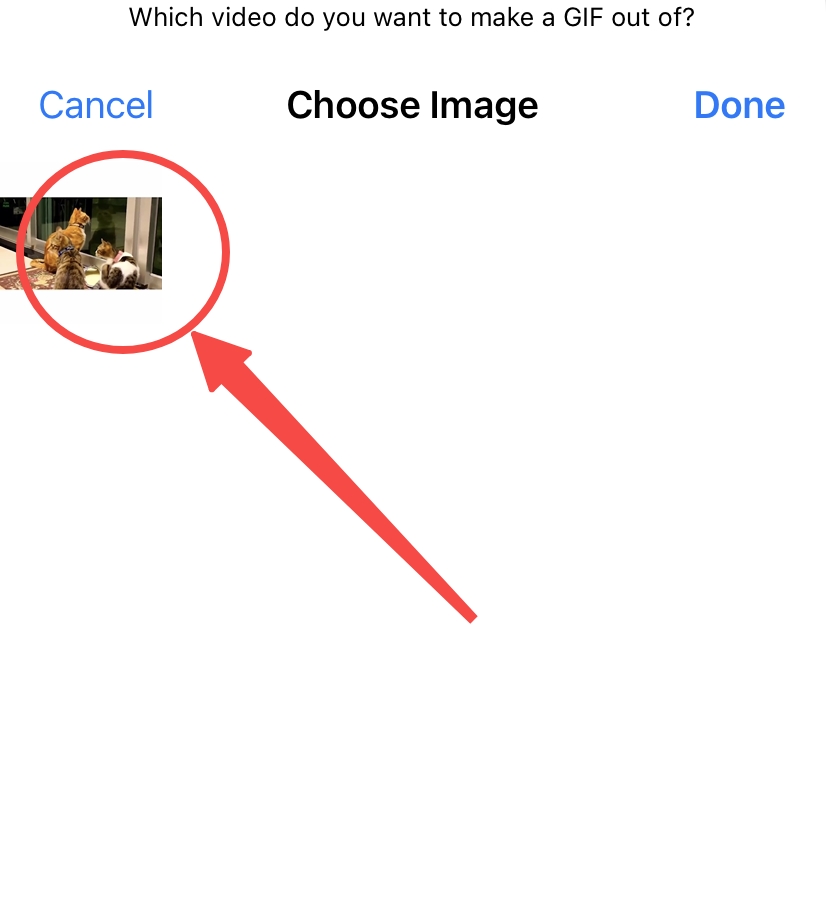
- Corte o vídeo e toque em “Salvar”Para criar um GIF a partir do vídeo.
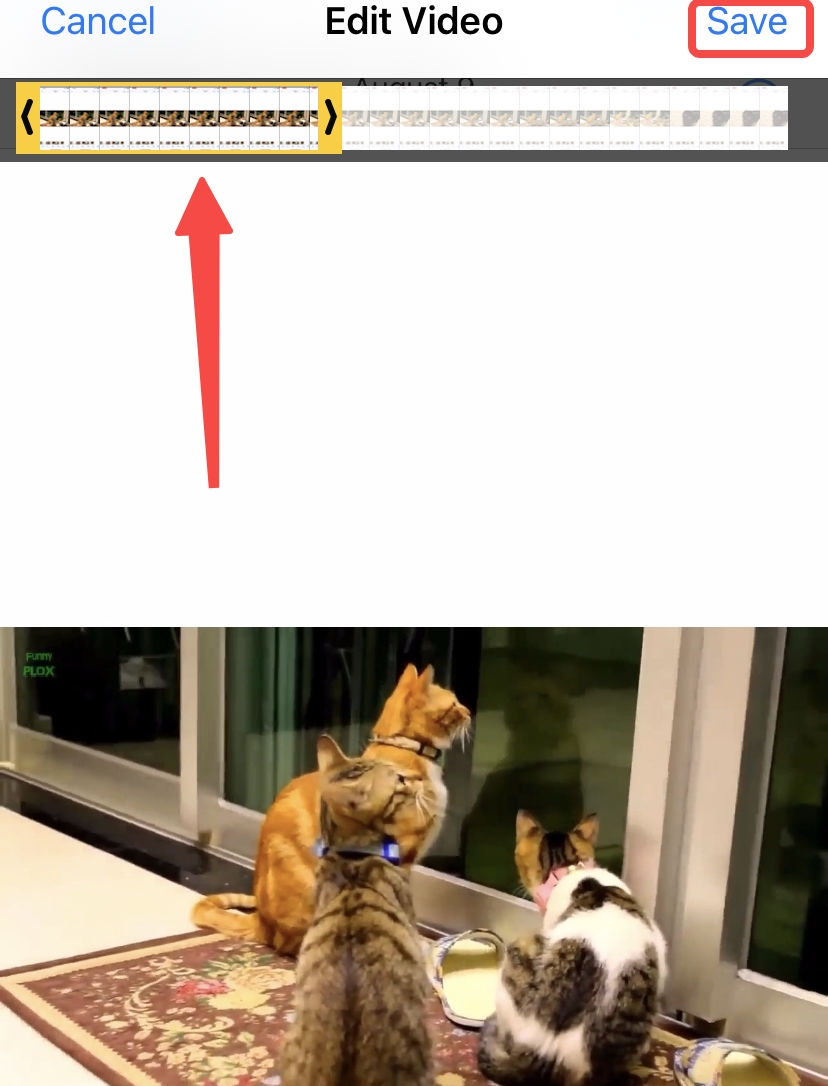
Nota: Nos Atalhos, “Video to GIF” trata apenas de gravações do iPhone, enquanto “Make GIF” trata de vídeos em álbuns. Se este for seu primeiro uso, vá até a “Galeria” para pesquisar palavras-chave como “GIF”.
Melhor plano: converter vídeo em GIF no PC
Seu Plano A está usando um aplicativo móvel para converter vídeo em GIF no iPhone. Mas confiar no seu computador para criar GIFs nunca desce ao Plano B. Apesar do problema de transferência de dados, computadores com poder de processamento incomparável podem gerar GIFs de alta resolução consecutivos.
Uma tela comparativamente pequena e um chip com capacidade limitada colocam os smartphones em desvantagem. Em comparação, o PC permite operações mais refinadas. E BeeConverterName é um excelente programa de desktop recomendado para Mac e Windows.
Dê uma olhada no que ele pode fazer por você:
[Uma ampla variedade de formatos de entrada] Além de formatos comuns como MP4, BeeConverter converte para GIF de vários formatos, como MOV, MKV, AVI, WEBM, FLV, etc.
[Conversão de alta velocidade e qualidade] Na ferramenta de criação de GIF, você pode converter vídeo em GIF com a mesma qualidade da fonte. A velocidade é muito decente, já que se trata de um conversor de vídeo profissional que se acostuma a converter vídeos que duram horas.
[Funções de edição simples] Você pode cortar, cortar e ajustar a qualidade do vídeo antes de transformá-lo em GIF.
Abaixo está uma instrução visual acompanhada de palavras. Lendo este guia passo a passo, você saberá como é fácil e rápido criar um GIF a partir de um vídeo.
Conversor de vídeo
Converta vídeos em MP4, MOV, MP3, GIF e muito mais
- para Windows 10/8/7
- para Mac OS X 14+
- para Android
- Vou ao "Vídeo para GIF”Ferramenta no BeeConverter.
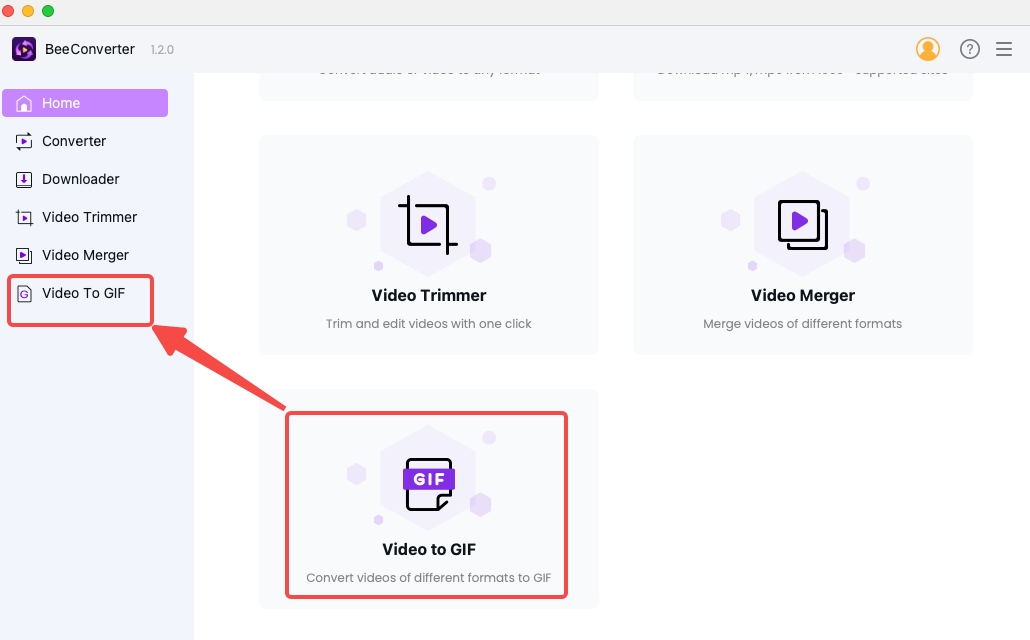
- Clique em "+ Adicionar arquivo”Para importar vídeos do iPhone.
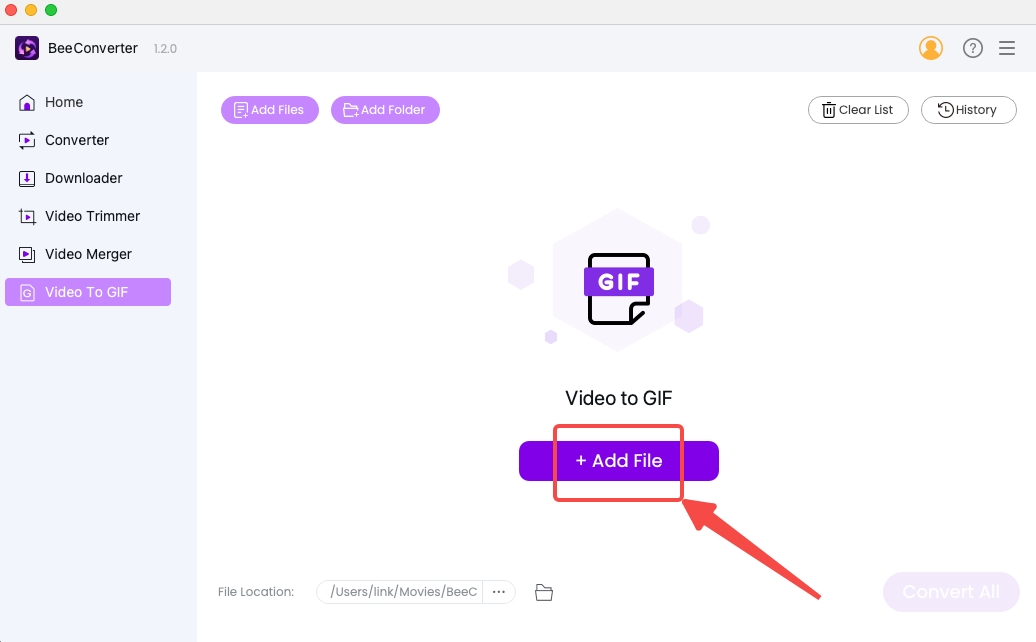
- Apare e recorte o vídeo antes de salvar a configuração.
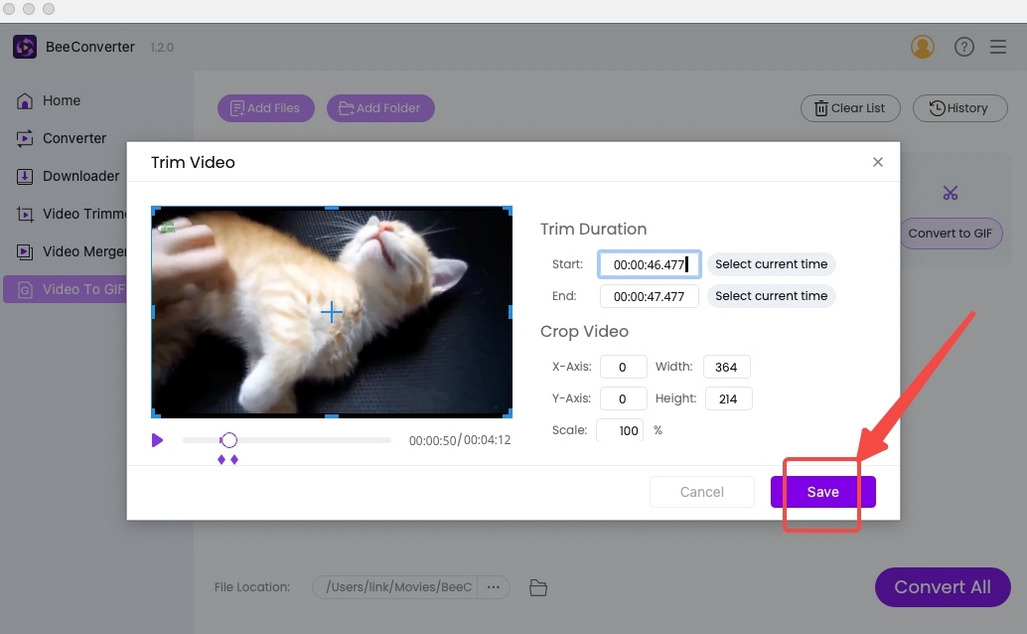
- Pressione "Converter para GIF”Ou“Converter tudo. "
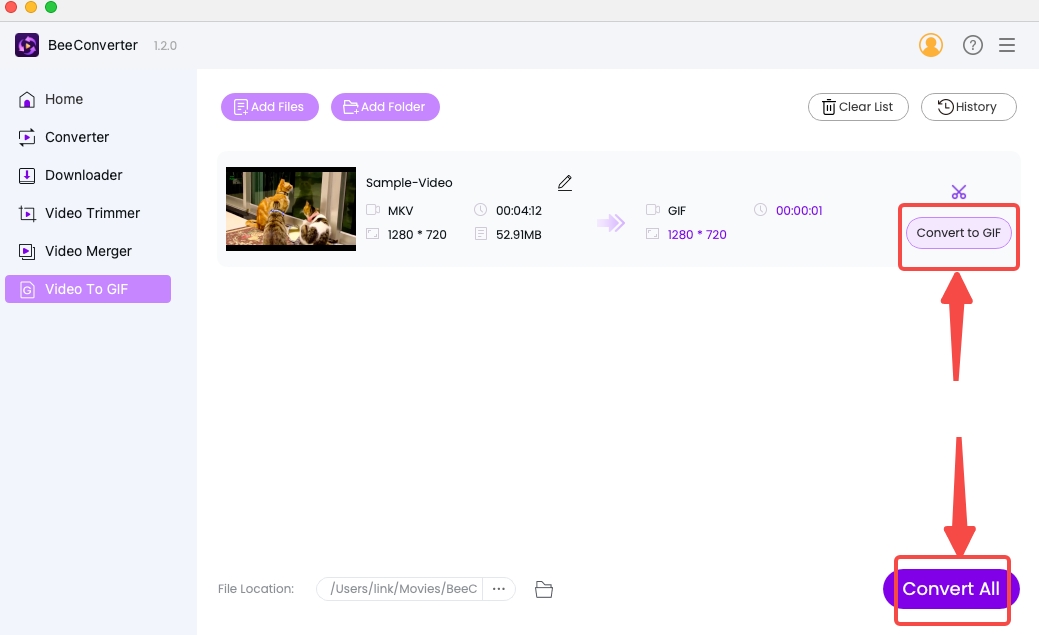
Alternativa online para transformar vídeo em GIF
A World Wide Web é onde você pesquisa informações e se conecta com amigos. Talvez você seja dotado de mais possibilidades. Por exemplo, você pode converter vídeo em GIF no Safari do iPhone como um deles. A ferramenta online requer apenas uma boa conexão com a Internet e você pode visitar seu site no iPhone, iPad, Mac, Android e Windows.
Conversor de vídeo para GIF AmoyShare é um site seguro que fornece serviços de conversão de arquivos. Nenhum anúncio e nenhuma instalação são o primeiro passo para o AmoyShare. Siga todas as etapas abaixo e você ficará surpreso com sua simplicidade, velocidade e variedade.
- Abra o link e carregue o vídeo do seu iPhone.
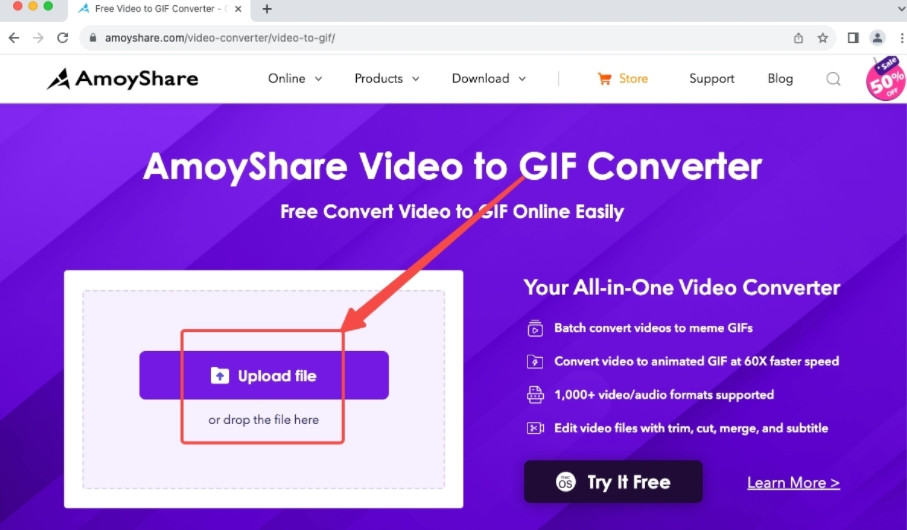
- Clique em "...”E selecione MP4.
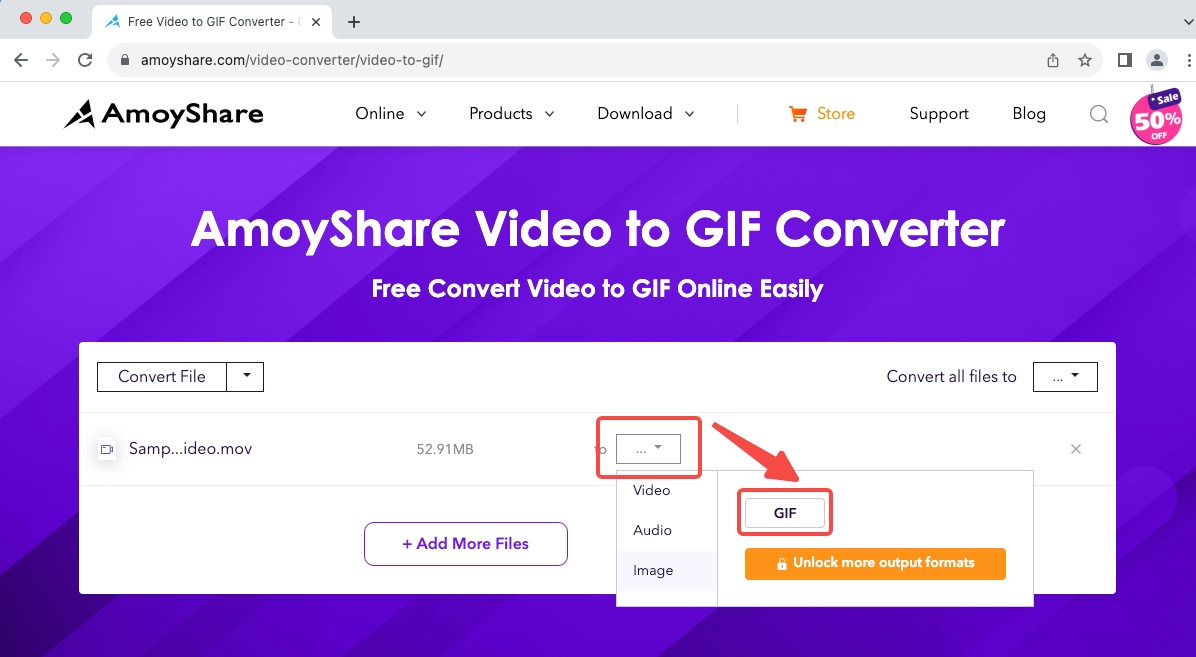
- Toque "Converter”Para transformar o vídeo em GIF.
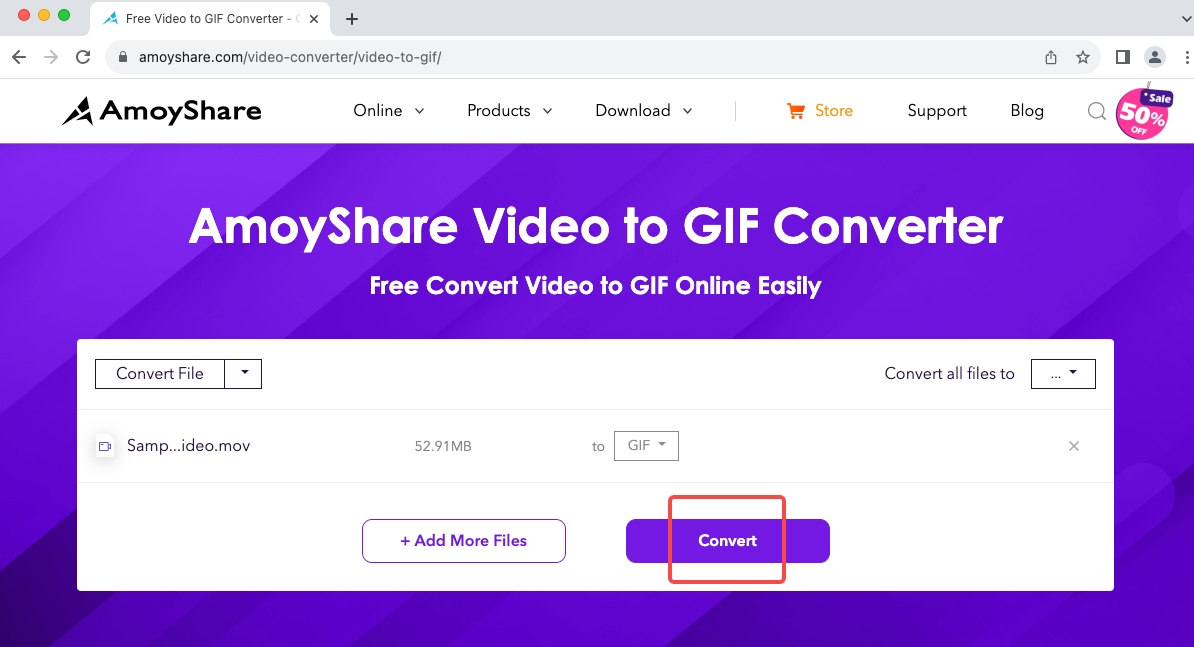
Conclusão
Um GIF engraçado pode melhorar seu humor, fazer seu amigo rir, atrair tráfego para sua conta social e muito mais. Este interesse recém-descoberto pela comunicação visual incentiva você a aprender como transformar vídeo em GIF. Como usuários do iPhone, vocês também precisam aprender como lidar com o formato de vídeo do iPhone (MOV). BeeConverterName é uma ferramenta capaz de traduzir vários arquivos de entrada para o formato GIF, garantindo qualidade sem perdas. Baixe este programa incrível e converta vídeo em GIF para iPhone com o melhor suporte!
Perguntas Frequentes
Qual é o melhor conversor de vídeo para GIF para iPhone?
Inúmeras opções estão abertas para você. Você pode converter vídeo em GIF online via Conversor de vídeo para GIF AmoyShare. Mas arquivos grandes sobrecarregarão o processador do seu iPhone. Portanto, recomendo BeeConverterName para você por sua simplicidade e alta eficiência. Assim que você iniciar o BeeConverter, você pode esperar que o GIF seja gerado em um minuto. Sua velocidade de conversão é mais rápida que a maioria dos melhores aplicativos para iPhone.
Posso converter MP4 em GIF?
Sim. MP4 é um formato amplamente aceito. Praticamente qualquer conversor GIF suporta MP4. Mas existem variações nos serviços prestados por estas ferramentas. BeeConverterName pode converter para GIF em lotes e reter os detalhes.
Como posso converter WEBM em GIF para iPhone?
WEBM é menos comum que MP4. Mas isso não constitui um problema para uma ferramenta profissional. BeeConverterName suporta 13 formatos gerais de vídeo (MP4, MKV, AVI, M4V, MOV, WEMB, FLVC...) Baixe este software e ele resolverá a maioria dos problemas de formato.
Existe um conversor gratuito de vídeo para GIF?
Sim, Conversor de vídeo para GIF AmoyShare é uma ferramenta online com serviços gratuitos de criação de GIFs. Também, BeeConverterName permite que você experimente a conversão de vídeo em GIF em seu modo gratuito sem complicações.
Como fazer um GIF a partir de um vídeo?
Baixe um programa classificado com 4 estrelas BeeConverterName. Solte o arquivo em sua ferramenta de conversão de vídeo em GIF, edite o vídeo de acordo com suas preferências e pressione o botão converter.